안녕하세요 진자이입니다 :) 이번 포스팅에서는 시계열 데이터를 시각화할 때 많이 활용하는 라인차트를 그리는 기본적인 방법에 대해 기록해보고자 합니다.
라인차트란?
시간에 따른 추세를 시각화할 때 유용한 차트로, 시간적 순서에 기반에 라인의 형태로 증가하는지, 감소하는지 등과 같은 데이터의 추이를 확인할 수 있다. 시계열 데이터를 시각화할 때 가장 많이 활용하며 데이터의 상승 또는 하락 등과 같은 추세를 쉽게 파악할 수 있으며 이를 통해 데이터의 특정 패턴을 발견할 수 있다. 라인 차트를 구성할 때는 일반적으로 시계열 데이터를 X축, 측정값을 Y축에 표현한다. 라인차트의 활용 예시는 다음과 같다.
- (금융) 주가의 흐름을 표현할 때
- (금융) 비즈니스 분석
- 시간의 흐름에 따른 시세 또는 매출 변화 파악 등
기본 라인차트
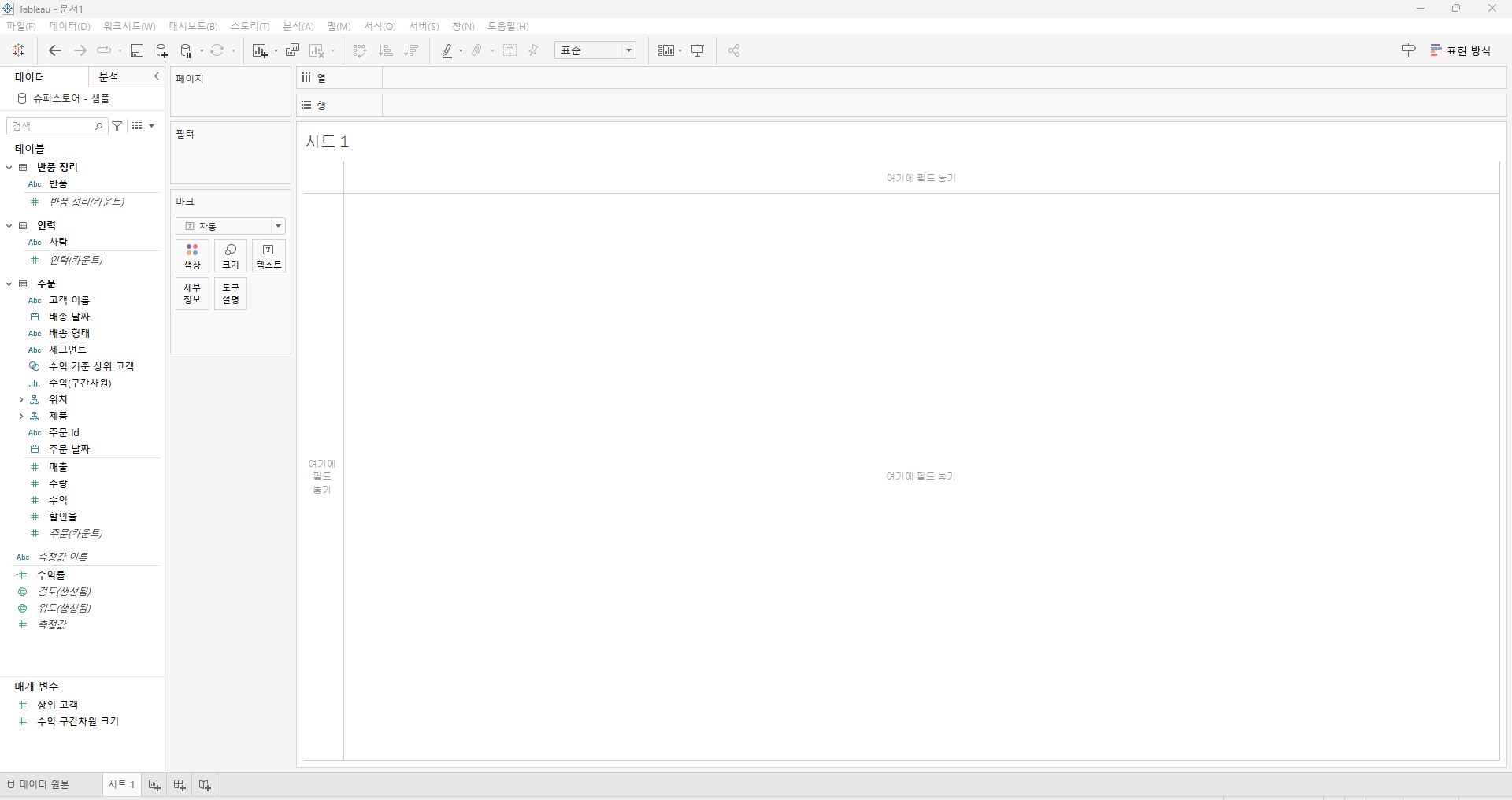
이제, 기본적인 라인차트 그리는 방법에 대해 알아본다. 먼저, 태블로 시트 빈 화면을 가져온다. 데이터는 슈퍼스토어 - 샘플 파일의 [주문] 시트를 이용한다. 데이터는 Tableau가 실습할 때 사용하라고 설치해둔 엑셀 파일을 모아둔 [저장된 데이터 원본]에서 가져올 수 있으며, [Sample - Super Store]를 누르면 된다. 한국어 [슈퍼스토어 - 샘플] 누르면 한국 상황에 맞게 번역된 파일로 열린다. 첫 번째 라인 차트 실습에서는 <주문 날짜별 매출 추이>를 출력해본다.

라인 차트를 만들기 위해, 마크 유형을 [자동]에서 [라인]으로 변경한다.

그리고 시계열 데이터를 라인차트로 표현하기 위해서는 X축에는 시계열 자료, Y축에는 측정값을 담아야 한다. 시계열 자료인 [주문 날짜] 필드를 열 선반으로 드래그한 뒤, 시각적으로 더 잘 보이기 위 [년(주문날짜)]의 추가 메뉴를 클릭한 후, 연속형 [월]을 선택한다.
태블로에서는 추가 메뉴(▼)를 통해 연속형과 불연속형을 선택할 수 있는데, 위쪽에 해당하는 년/분기/월/일은 불연속형, 아래쪽에 해당하는 년/분기/월/일은 연속형에 해당한다. 여기서는 연도와 월을 집계해 시계열 흐름을 판단하기 위해 연속형 월을 선택해야 한다. 만약 불연속형 월을 선택하게 되면 연도를 제외하고 1~12월의 기간에 대해 월별로 집계해 표시하게 된다.

다음으로, 측정값을 Y축에 옮기기 위해 [매출]을 행 선반으로 드래그하면 주문 날짜별 매출 추이가 라인 차트 형식으로 표현된다. 여기서, 매출 데이터가 행 선반으로 드래그하면 합계(매출) 방식으로 출력되는 것을 알 수 있다.

라인차트를 세그먼트별로 파악하고 싶다면, [세그먼트]를 마크 카드 위의 [색상]으로 드래그하면 색상으로 구분돼 표현된다. 이제 가독성을 높이기 위해 각각의 그래프를 하나의 시트 안에 표현하는 방법에 대해 알아보자.

[세그먼트]를 행 선반으로 이으면 각각의 차트로 구분하는 데 성공했다. 추가로, 데이터의 추세를 확인하기 위해 추세선 기능을 활용해보자.

추세선은 다음과 같이 사이드 바 왼쪽 위의 [분석] 탭에서 뷰 영역으로 드래그하여 추세를 만들 수 있다. 단순히 선형 추세를 알아보기 위해 선형 추세선을 클릭하면된다.

첫 번째 최종 결과물은 다음과 같다.
'VISUALIZATION' 카테고리의 다른 글
| [Tableau] 이중 축 차트(Dual Axis Chart) (0) | 2023.07.10 |
|---|---|
| [Tableau] 막대 차트(Bar Chart) - 그룹 막대 | 누적 막대 | 비율막대 (0) | 2023.07.10 |
| [Fastcampus/Tableau] 좋은 워크시트의 기본 개념 갖추기 (0) | 2023.07.06 |
| [Fastcampus/Tableau] 데이터 시각화 시작하기 (0) | 2023.07.06 |
| [Fastcampus/Tableau] 데이터 시각화와 스토리텔링 (0) | 2023.06.30 |



